Cómo evitar las molestas paradas en las Smart TV cuando se reproducen contenidos en streaming
Hay varios consejos que son sencillos de realizar y muy efectivos


Una noche de series o de disfrutar de una película puede arruinarse fácilmente cuando el temido círculo de búfer aparece en la pantalla de tu Smart TV. Te vamos a mostrar cómo realizar algunos ajustes simples para evitar en la medida de lo posible que esto ocurra y, por lo tanto, que las paradas el disfrutar de contenido en streaming sean algo del pasado.
Mejora la prioridad en el acceso al router para tu Smart TV
En la actualidad, es común que una red doméstica soporte varios dispositivos conectados simultáneamente: teléfonos, portátiles, tablets, consolas y dispositivos inteligentes compiten constantemente por el ancho de banda. Esta saturación puede hacer que tu Smart TV experimente interrupciones, incluso si cuentas con un plan de internet de alta velocidad.
Una de las primeras soluciones que apliqué fue configurar la función QoS (Calidad de Servicio) en el router. Aunque esta herramienta no aumenta la velocidad de internet, sí permite priorizar el acceso a la red de dispositivos específicos. Esto significa que, al configurar tu Smart TV como dispositivo prioritario, el router le asignará el ancho de banda necesario para transmitir contenido de manera fluida, incluso cuando otros dispositivos estén descargando archivos o en videollamadas.
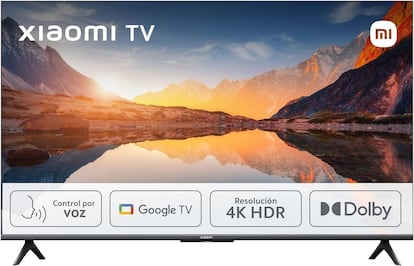
Para hacer esto, accede al panel de administración de tu router (generalmente en direcciones como 192.168.1.1) para localizar la opción QoS. Dependiendo del modelo de tu router, esta puede etiquetarse como Gestión de Cola Inteligente, Modelado de Tráfico o Control de Ancho de Banda. Una vez allí, asigna una dirección IP estática a tu TV y marca su prioridad como “alta”. Notarás la diferencia inmediatamente.
Cambiar la banda de frecuencia del WiFi
Una manera sencilla de optimizar la conexión de tu Smart TV es cambiar de la banda de 2.4 GHz a la de 5 GHz. La primera tiene mayor alcance, pero es más lenta, mientras que la segunda ofrece mayor velocidad a costa de un rango más corto.
Dado que mi TV está cerca del router, opté por conectar a la banda de 5 GHz. Esto mejoró notablemente la velocidad de carga de los contenidos. Si tu dispositivo está lejos del router, considera colocar un punto de acceso más cerca o invertir en un sistema de malla WiFi para maximizar la cobertura.
Ajustar la configuración de calidad de transmisión
Aunque muchas aplicaciones de streaming ofrecen contenido en 4K Ultra HD, esto no siempre es compatible con tu velocidad de red o las capacidades de tu Smart TV. Si tu dispositivo no puede manejar resoluciones tan altas, se generarán interrupciones constantes.

Por lo tanto, en las apps que utilizas, como por ejemplo YouTube, es interesante modificar las configuraciones de calidad para optimizar la reproducción. La clave está en lograr un equilibrio entre calidad y fluidez. Es preferible disfrutar de una reproducción constante y sin interrupciones en Full HD que lidiar con el molesto búfer en 4K.
Limpiar la memoria caché
Las Smart TV, al igual que los ordenadores, acumulan datos innecesarios con el tiempo, lo que puede ralentizar su rendimiento y causar interrupciones. Por ello, es buena idea limpiar la caché tanto del equipo como de las aplicaciones de streaming cada mes.
En la mayoría de los modelos, esta opción está disponible en el menú de Configuración, bajo el apartado de Aplicaciones. Si tu TV no incluye esta función, desinstalar y reinstalar las aplicaciones también es una buena alternativa para optimizar el rendimiento.
Cambiar la configuración de DNS
Los servidores DNS son responsables de traducir nombres de dominio a direcciones IP para conectarse a servicios de streaming. Si los servidores de tu proveedor de internet son lentos o están saturados, tu Smart TV podría experimentar retrasos.
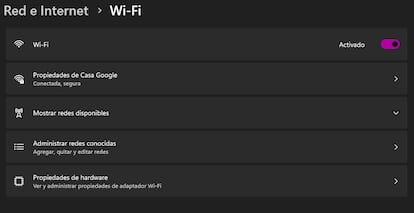
Cambiar a un servidor DNS público como Google DNS (8.8.8.8) puede ser una solución efectiva. Realiza este cambio en la configuración de red de tu TV, o directamente en tu router para que todos los dispositivos conectados se beneficien.
Ajustar los parámetros del búfer de reproducción
Algunos dispositivos y aplicaciones permiten configurar la cantidad de contenido que se precarga antes de comenzar la reproducción. Incrementar esto reduce las pausas durante la transmisión. Aunque no todas las plataformas ofrecen esta opción, vale la pena explorar si está disponible.
Con estos ajustes, la experiencia de streaming con las Smart TV suele mejorar significativamente. Si aún enfrentas interrupciones durante tus noches de cine, prueba implementar estas opciones y disfruta de un entretenimiento sin pausas.

